|
WINTER LADY 
Merci, Lea, pour m'avoir invité à traduire tes tutoriels. 
qui puoi trovare qualche risposta ai tuoi dubbi. Se l'argomento che ti interessa non è presente, ti prego di segnalarmelo. Per tradurre questo tutorial ho usato PSP X. Questo tutorial è una creazione di ©Lea e non può essere copiato su altri siti nè essere offerto per il download. Lo stesso vale per la mia traduzione. Il materiale viene da vari gruppi di condivisione. Il copyright appartiene ai rispettivi autori. Grazie ai creatori dei tubes che mettono a disposizione il loro lavoro in vari gruppi di condivisione. Rispetta il lavoro degli autori, non cambiare il nome dei files e non cancellare il livello del watermark. Occorrente: Materiale qui Filtri Graphics Plus qui Simple qui Animation Shop qui 
Apri tutto il materiale in PSP, tranne la gif Snow fall2, che ti servirà in Animation Shop. 1. Apri una nuova immagine trasparente 700 x 500 pixels. 2. Imposta il colore di primo piano con #af9798, e il colore di sfondo con #e7dbdf. Passa il colore di primo piano a Gradiente, stile lineare, con i seguenti settaggi. 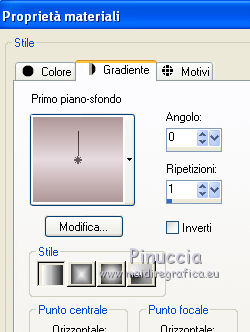 Riempi  l'immagine trasparente con il gradiente. l'immagine trasparente con il gradiente.ù 3. Effetti>Plugins>Graphics Plus - Cross Shadow.  4. Effetti>Effetti di trama>Veneziana, con il colore di sfondo.  5. Regola>Luminosità e contrasto>Luminosità e contrasto.  6. Livelli>Nuovo livello raster. Riempi  con il colore di primo piano. con il colore di primo piano.7. Livelli>Nuovo livello maschera>Da immagine. Apri il menu sotto la finestra di origine e vedrai la lista dei files aperti. Seleziona la maschera sg_flake_frame, con i seguenti settaggi:  Livelli>Elimina e rispondi sì alla domanda unire la maschera nel livello corrente.  Livelli>Unisci>Unisci gruppo. 8. Effetti>Effetti 3D>Sfalsa ombra, con il colore bianco.  9. Apri il tube winter2_tube_paola e vai a Modifica>Copia. Torna al tuo lavoro e vai a Modifica>Incolla come nuovo livello. Spostalo  a destra. a destra.Cambia la modalità di miscelatura di questo livello in Sovrapponi. 10. Apri cadre©leadesign e vai a Modifica>Copia. Torna al tuo lavoro e vai a Modifica>Incolla come nuovo livello. 11. Apri il tube FM_curl_ribbon e vai a Modifica>Copia. Torna al tuo lavoro e vai a Modifica>Incolla come nuovo livello. Spostalo  a destra, sul bordo della cornice. a destra, sul bordo della cornice.12. Apri il tube poinsettia kit_embroideredflower_psp-pals e vai a Modifica>Copia. Torna al tuo lavoro e vai a Modifica>Incolla come nuovo livello. Sposta  anche questo tube a destra, sul bordo della cornice. anche questo tube a destra, sul bordo della cornice. 13. Apri il tube Pascale_291210_misted_nostalgie_woman e vai a Modifica>Copia. Torna al tuo lavoro e vai a Modifica>Incolla come nuovo livello. Spostalo  a sinistra. a sinistra.14. Apri il tube "cygnes" e vai a Modifica>Copia. Torna al tuo lavoro e vai a Modifica>Incolla come nuovo livello. Spostalo  in basso a destra. in basso a destra. 15. Livelli>Unisci>Unisci tutto (appiattisci). 16. Selezione>Seleziona tutto. Effetti>Effetti 3D>Ritaglio.  Ripeti l'Effetto Ritaglio cambiando verticale e orizzontale con -4. Selezione>Deseleziona. 17. Immagine>Aggiungi bordatura, 1 pixel, simmetriche, con il colore #e7dde1. Immagine>Aggiungi bordatura, 10 pixels, simmetriche, con il colore #e7dbdf. Seleziona questo bordo con la bacchetta magica  18. Effetti>Plugins>Graphics Plus - Cut Glass.  Selezione>Deseleziona. 19. Immagine>Aggiungi bordatura, 1 pixel, simmetriche, con il colore #e7dde1. 20. Apri il tube poinsettia kit_embroideredflower2_psp-pals e vai a Modifica>Copia. Torna al tuo lavoro e vai a Modifica>Incolla come nuovo livello. Spostalo  nell'angolo in alto a sinistra. nell'angolo in alto a sinistra.21. Effetti>Plugins>Simple - Top left mirror. 22. Aggiungi il tuo nome e/o il tuo watermark su un nuovo livello. Livelli>Unisci>Unisci tutto (appiattisci). 23. Modifica>Copia. Apri Animation Shop e vai a Modifica>Incolla>Incolla come nuova animazione. Modifica>Duplica e ripeti. Avrai così una animazione composta da 3 fotogrammi. Clicca sul primo fotogramma per selezionarlo e vai a Modifica>Seleziona tutto. Apri la gif "snow_fall2", anche questa composta da 3 fotogrammi. Modifica>Seleziona tutto. Modifica>Copia. Attiva il tuo lavoro e vai a Modifica>Incolla>Incolla nel fotogramma selezionato. Posiziona la neve nella cornice, accanto al tube della donna. Animazione>Proprietà fotogramma, e imposta la velocità a 20.  Controlla il risultato cliccando su Visualizza  e salva in formato gif. e salva in formato gif.Se hai problemi o dubbi, o trovi un link non funzionante, o anche soltanto per un saluto, scrivimi. 27 Novembre 2011 |